docker介绍
官网 www.docker.com
github https://github.com/docker/docker.github.io
开源的容器引擎,可以让开发者打包应用以及依赖的库,然后发布到任何流行的linux发行版上,移植很方便
由go语言编写,基于apache2.0协议发布
基于linux kernel,要想在win下运行需要借助一个vm(虚拟机)来实现
自2013年开始,近些年发展迅猛
docker从1.13x开始,版本分为社区版ce和企业版ee,并且基于年月的时间线形式,当前最新稳定版为17.09 参考http://blog.csdn.net/chenhaifeng2016/article/details/68062414
Docker和传统的虚拟化比较
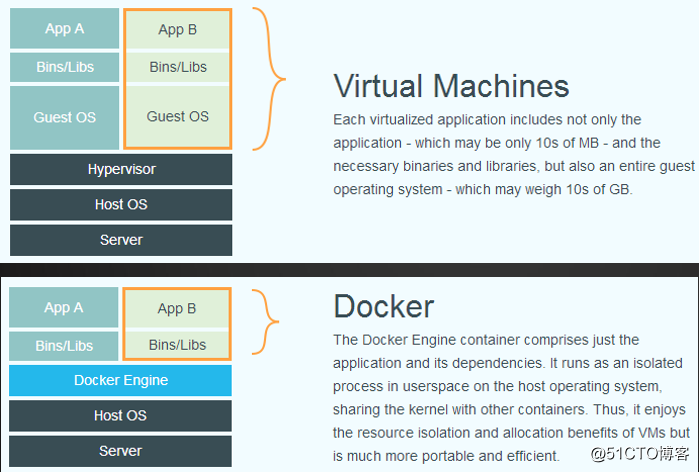
Docker的优势
启动非常快,秒级实现
资源利用率高,一台高配置服务器可以跑上千个docker容器
更快的交付和部署,一次创建和配置后,可以在任意地方运行
内核级别的虚拟化,不需要额外的hypevisor支持,会有更高的性能和效率
易迁移,平台依赖性不强
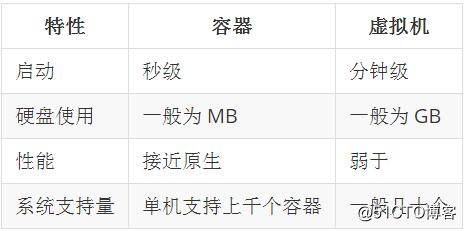
Docker核心概念
镜像,是一个只读的模板,类似于安装系统用到的那个iso文件,我们通过镜像来完成各种应用的部署。
容器,镜像类似于操作系统,而容器类似于虚拟机本身。它可以被启动、开始、停止、删除等操作,每个容器都是相互隔离的。
仓库,存放镜像的一个场所,仓库分为公开仓库和私有仓库。 最大的公开仓库是Docker hub(hub.docker.com),国内公开仓库(dockerpool.com)
Docker安装
安装步骤
方法一:
1.下载一个repo的yum源(由官方提供)
curl https://download.docker.com/linux/centos/docker-ce.repo -o /etc/yum.repos.d/docker.repo
2.安装社区版:
yum install -y docker-ce
方法二:
(速度比较慢,大家也可以直接下载rpm包)
https://download.docker.com/linux/centos/7/x86_64/stable/Packages/
下载完,上传到linux下,也需要用yum安装,可以自动解决依赖关系,自己指定一下
yum install -y docker-ce-xxxx.rpm
3.启动docker:
systemctl start docker
Docker镜像管理
下载镜像:docker pull centos
[root@awei-01 ~]# docker pull centos Using default tag: latest latest: Pulling from library/centos 7a0437f04f83: Pull complete Digest: sha256:5528e8b1b1719d34604c87e11dcd1c0a20bedf46e83b5632cdeac91b8c04efc1 Status: Downloaded newer image for centos:latest docker.io/library/centos:latest
配置docker加速器(参考 http://blog.csdn.net/xlemonok/article/details/71403534)
vi /etc/docker/daemon.json//加入如下内容
{
"registry-mirrors": ["https://dhq9bx4f.mirror.aliyuncs.com"]
}
说明:这个url为加速器地址,需要同学们自行到阿里云申请
配置完加速器,重启docker服务,再次docker pull centos会快很多
查看本地的镜像:docker images
[root@awei-01 ~]# docker images REPOSITORY TAG IMAGE ID CREATED SIZE centos latest 300e315adb2f 4 weeks ago 209MB
搜索镜像:docker search xxx //搜索镜像,其中xxx是关键词
镜像打标签:docker tag 镜像名 标签 //给镜像打标签TAG就是他的标签
[root@localhost ~]# docker tag centos6 centos6:v1 [root@localhost ~]# docker images REPOSITORY TAG IMAGE ID CREATED SIZE centos6 latest fa529b27048c 28 hours ago 512MB centos6 v1 fa529b27048c 28 hours ago 512MB registry latest 678dfa38fcfa 3 weeks ago 26.2MB
镜像启动为容器:docker run -itd centos bash
[root@awei-01 ~]# docker run -itd centos bash bce3d5c8d148fab8cebf15ea288f799b92cdae4541e9c604efab7e52ac7eb1a3
-i表示让容器的标准输入打开,-t表示分配一个伪终端,-d表示后台启动,要把-i -t -d 放到镜像名字前面centos 注:镜像启动完之后就会变成容器
查看运行的容器:docker ps //加上-a选项后可以查看所有容器,包括未运行的
[root@awei-01 ~]# docker ps CONTAINER ID IMAGE COMMAND CREATED STATUS PORTS NAMES bce3d5c8d148 centos "/bin/bash" 47 seconds ago Up 46 seconds nervous_black
删除指定镜像:docker rmi centos
其中后面的参数可以是tag,如果是tag时,实际上是删除该tag。当后面的参数为镜像ID时,则会彻底删除整个镜像,所有标签也会一同删除
[root@awei-01 ~]# docker rmi 300e315adb2f Untagged: centos:latest Untagged: centos@sha256:5528e8b1b1719d34604c87e11dcd1c0a20bedf46e83b5632cdeac91b8c04efc1 Deleted: sha256:300e315adb2f96afe5f0b2780b87f28ae95231fe3bdd1e16b9ba606307728f55 Deleted: sha256:2653d992f4ef2bfd27f94db643815aa567240c37732cae1405ad1c1309ee9859
关闭容器:docker stop 启动的容器ID
docker rm -f 启动的容器ID
Docker通过容器创建镜像
docker run启动容器后,可以通过下面命令进入容器
进入容器::docker exec -it xxxxx bash//其中xxxxx为容器id,这个id可以用docker ps查看,最后面的bash为进入容器后我们要执行的命令,这样就可以打开一个终端
[root@awei-01 ~]# docker exec -it bce3d5c8d148 bash [root@bce3d5c8d148 /]# ls bin dev etc home lib lib64 lost+found media mnt opt proc root run sbin srv sys tmp usr var [root@bce3d5c8d148 /]#
创建镜像:docker commit -m "改动/描述" -a "作者信息" container_id 新镜像名字 //container_id通过docker ps -a获取
例如:
进入到该容器中,我们做一些变更,比如安装一些东西,然后针对这个容器进行创建新的镜像,在容器中执行 yum install -y net-tools,然后ctrl d退出容器
创建改动镜像:docker commit -m "install net-tools" -a "Aming" 2c74d574293f centos_with_nettool 这个命令有点像svn的提交,-m 加一些改动信息,-a 指定作者相关信息 2c74d这一串为容器id,再后面为新镜像的名字
Docker使用模板创建镜像
首先去下载一个模板
wget http://download.openvz.org/template/precreated/centos-6-x86-minimal.tar.gz//下载速度不快,下载了一个centos6的模板centos-6-x86-minimal.tar.gz
导入镜像的命令为:
cat centos-6-x86-minimal.tar.gz|docker import - centos6
docker images查看导入的镜像
[root@awei-01 ~]# cat centos-6-x86-minimal.tar.gz|docker import - centos6 sha256:730dac82b660ad9037c2f3cad6b6f6512424ea5431a05de5a20a4704bd446841 [root@awei-01 ~]# docker images REPOSITORY TAG IMAGE ID CREATED SIZE centos6 latest 730dac82b660 58 seconds ago 512MB centos latest 300e315adb2f 4 weeks ago 209MB ubuntu latest f643c72bc252 6 weeks ago 72.9MB
把现有镜像,导出为一个文件:
docker save -o 导出名 镜像名
[root@awei-01 ~]# docker save -o centos.tar.gz centos [root@awei-01 ~]# ls 1.php centos-6-x86-minimal.tar.gz data.txt rpmbuild anaconda-ks.cfg centos.tar.gz memcache-2.2.3.tgz yum-metadata-parser-1.1.4-10.el7.x86_64.rpm
用该文件恢复本地镜像:
docker load --input aming-centos.tar 或者 docker load < aming-centos.tar
[root@awei-01 ~]# docker load --input centos.tar.gz 2653d992f4ef: Loading layer [==================================================>] 216.5MB/216.5MB Loaded image: centos:latest
docker push image_name //可以把自己的镜像传到dockerhub官方网站上去,但前提是需要先注册一个用户,后续如果有需求再研究吧